Содержание:
Несмотря на то что на смену мобильному 3G-интернету уже давно пришел более быстрый 4G/LTE, а не за горами запуск и совершенно нового, значительно их превосходящего 5G, многие все еще используют относительно старые телефоны, а точнее, смартфоны. В таких случаях не всегда известно, поддерживают ли устройства актуальный на сегодняшний день стандарт связи, а потому может потребоваться это выяснить.
Узнаем, есть ли в телефоне 4G
Практически все смартфоны (не считая представителей низшего ценового сегмента и моделей некоторых производителей, ориентированных на рынок конкретной страны), выпущенные в 2014 году и позднее, оснащены поддержкой 4G/LTE. Немало таковых среди устройств 2012-13 годов, и как раз в последнем сотовая связь нового поколения заработала в России. При этом проверять поддержку данной технологии нужно не только в телефоне, но и в SIM-карте, которая и является приемником сигнала сети.
Наиболее простым и гарантированно эффективным методом определения того, поддерживает ли ваш смартфон на Android или Apple iPhone связь LTE, будет просмотр его технических характеристики (хотя с последними все еще проще). Так, если у вас сохранилась коробка от девайса и/или прилагаемая к нему документация, эту информацию нужно искать там. К счастью, это не единственный вариант.
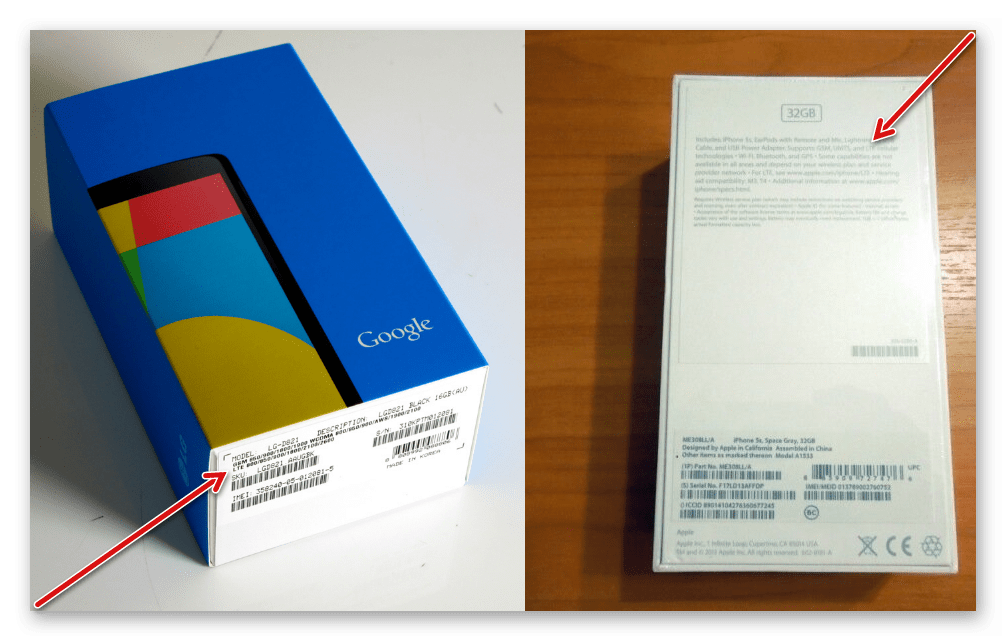
iPhone
Ввиду того, что Apple производят не так много мобильных девайсов, нам с вами даже не потребуется определять, поддерживают ли они 4G или нет. В моделях, вышедших до 2012 года, модуль, необходимый для работы в сетях данного поколения, отсутствует, следовательно, технология не поддерживается. Во всех остальных, начиная с iPhone 5, вышедшего в сентябре того же 2012, реализована поддержка 4G. Вот полный перечень всех моделей:
| Модель | Скорость |
|---|---|
| iPhone 5, 5c, 5s | до 100 Мбит/сек |
| iPhone SE, 6, 6 Plus | до 150 Мбит/сек |
| iPhone 6s, 6s Plus | до 300 Мбит/сек |
| iPhone 7, 7 Plus | до 450 Мбит/сек |
| iPhone 8, 8 Plus, iPhone X, iPhone XR | до 600 Мбит/сек |
| iPhone XS, XS Max | до 1 Гбит/сек |

Следовательно, если у вас один из вышеперечисленных iPhone, можете быть уверены – он поддерживает работу в LTE-сетях. Значения в Мбит/сек и Гбит/сек, указанные напротив каждой модели, – это максимальный предел скорости передачи данных. Но к сожалению, в значительно большей степени, он зависит от качества сотовой связи и возможностей оператора, чем от смартфона.
Android
Итак, точное и полное наименование своего Андроид-смартфона вы установили по коробке и/или документации, там же могли узнать и о поддержке 4G/LTE или отсутствии таковой. В таком случае можете переходить к следующему шагу. Но если необходимая информация не получена, придерживайтесь нижеизложенных рекомендаций.
- Откройте «Настройки» своего мобильного Android-девайса и пролистайте перечень представленных там разделов в самый низ.
- Поочередно перейдите по пунктам «Система» — «О телефоне».
Примечание: На смартфонах многих производителей пункт «О телефоне» находится в основном меню настроек, а не в составе раздела «Система».
- Интересующая нас информация будет указана в описании подраздела «О телефоне» (то есть ее можно увидеть до перехода в него), а при его открытии мы сначала увидим «Имя устройства» — основное, «рыночное» название модели, если оно не менялось вами вручную. В нашем примере это заданное по умолчанию Nokia 6.
Немного ниже будет представлена более точная информация – смотрите раздел «Модель и оборудование» (в нашем примере это TA-1021). Запомните, а лучше запишите эти сведения. - Откройте любой удобный для вас браузер (на телефоне или на ПК) и в предпочтительной поисковой системе введите запрос следующего вида:
полное название устройства (производитель, модель) + технические характеристики.Совет: Дополнительно к запросу можно дописать название, например, интернет-магазина, которому вы доверяете, но лишь в том случае, если на нем действительно указываются подробные характеристики, а не только краткое описание.
- В результатах поисковой выдачи выберите наиболее подходящий (или поочередно «пройдитесь» по нескольким из них) и перейдите по ссылке.
На открывшейся странице найдите раздел с техническими характеристиками – он может называться «Характеристики» или «Все характеристики» и быть представленным в отдельной вкладке или пункте меню. Также необходимые сведения могут находиться в блоке с основным описанием устройства.
Интересующая нас информация будет находиться в блоке «Стандарт связи» (или аналогичному ему по смыслу). Там обычно указывается «4G (LTE)», отдельным пунктом или в общем списке поддерживаемых мобильных девайсом типов сетей.
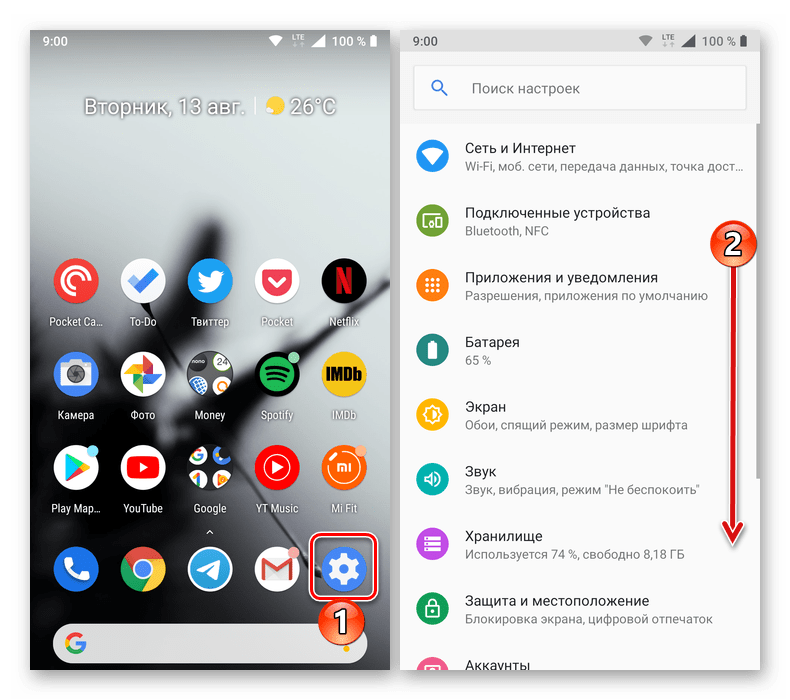
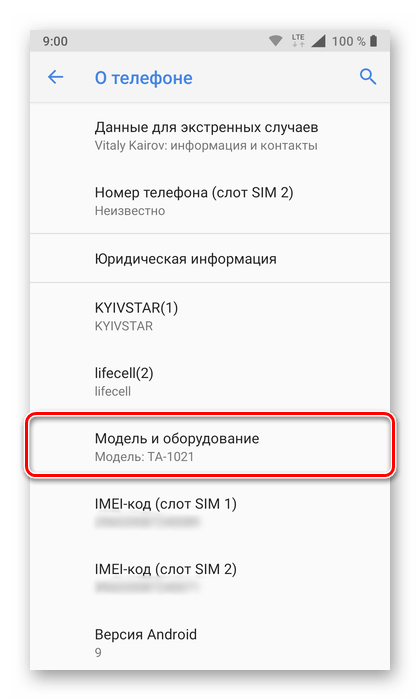
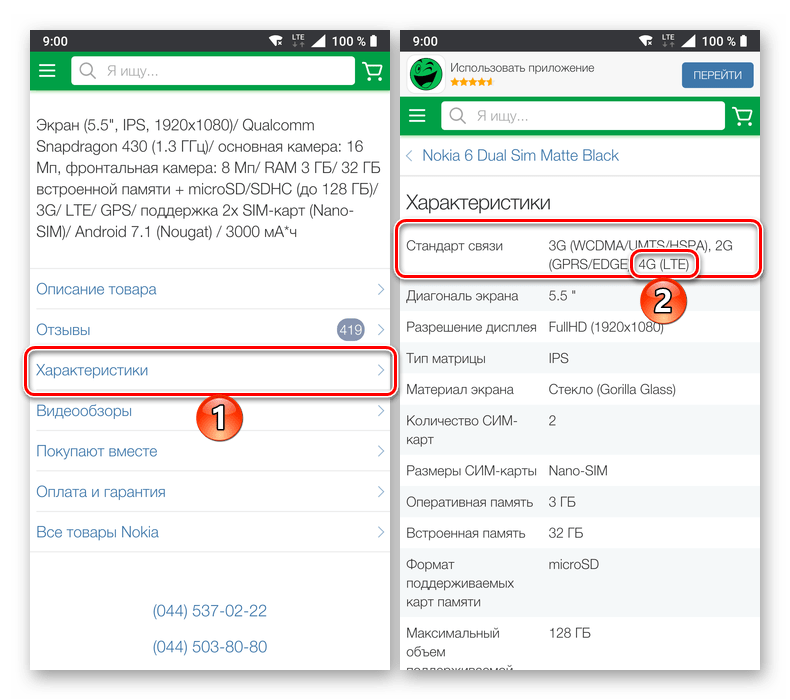
Убедившись в том, что ваш Android-смартфон поддерживает 4G, переходите к следующему шагу. Если же данный стандарт не заявлен в его характеристиках, сожалеем, но пора задуматься о покупке более современного девайса.
Проверка SIM-карты
Поддержка 4G/LTE в телефоне – это хорошо, но если таковой не будет оснащена и СИМ, толку от этого мало. Проверить, поддерживает ли актуальный стандарт сотовой связи карта вашего мобильного оператора, можно с помощью специального USSD-запроса, отправленного из номеронабирателя. Вот основные из них:
| Оператор | USSD-запрос |
|---|---|
| Мегафон | *507# |
| Tele2 | *156# |
| МТС и Билайн | Все СИМ-карты, выпущенные после 2013 года |
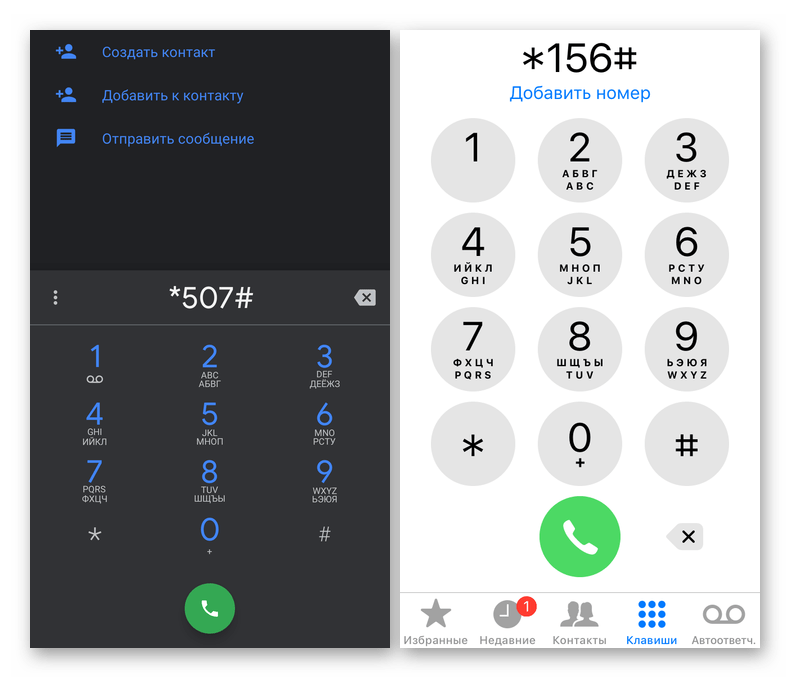
Просто откройте «звонилку» в своем телефоне и наберите комбинацию, соответствующую вашему оператору, после чего нажмите кнопку вызова. Практически сразу вы получите уведомление о том, поддерживает ли SIM сеть 4G или нет. И если так оказалось, что данный стандарт не поддерживается, просто обратитесь в официальный салон своего мобильного оператора для замены карты – это бесплатная процедура.
Читайте также: Что делать, если телефон не видит СИМ-карту
Включение 4G/LTE
Убедившись в том, что и телефон, и СИМ-карта мобильного оператора поддерживают современный стандарт связи, можно смело переходить к его активации и дальнейшему использованию для общения и выхода в скоростной интернет.
iPhone
Вот что необходимо сделать для активации сетей четвертого поколения на устройствах от Apple:
- Откройте «Настройки» и перейдите в раздел «Сотовая связь».
- Переведите в активное положение переключатель напротив пункта «Сотовые данные», если он отключен, а затем тапните по пункту «Параметры данных».
- Установите отметку напротив пункта «LTE», коснувшись соответствующей надписи. После этого аналогичное обозначение появится и в блоке опций «Голос и данные» раздела настроек «Сотовой связи».
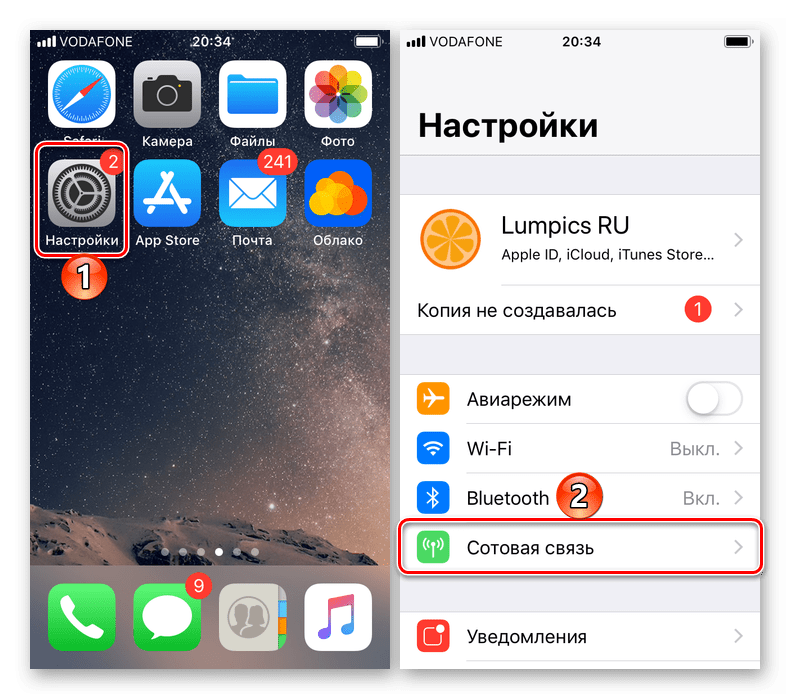
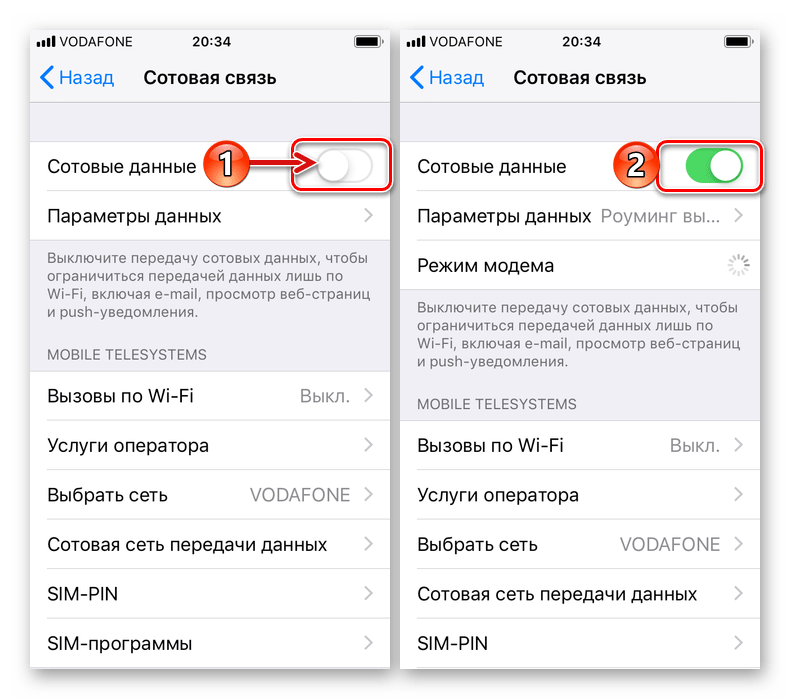
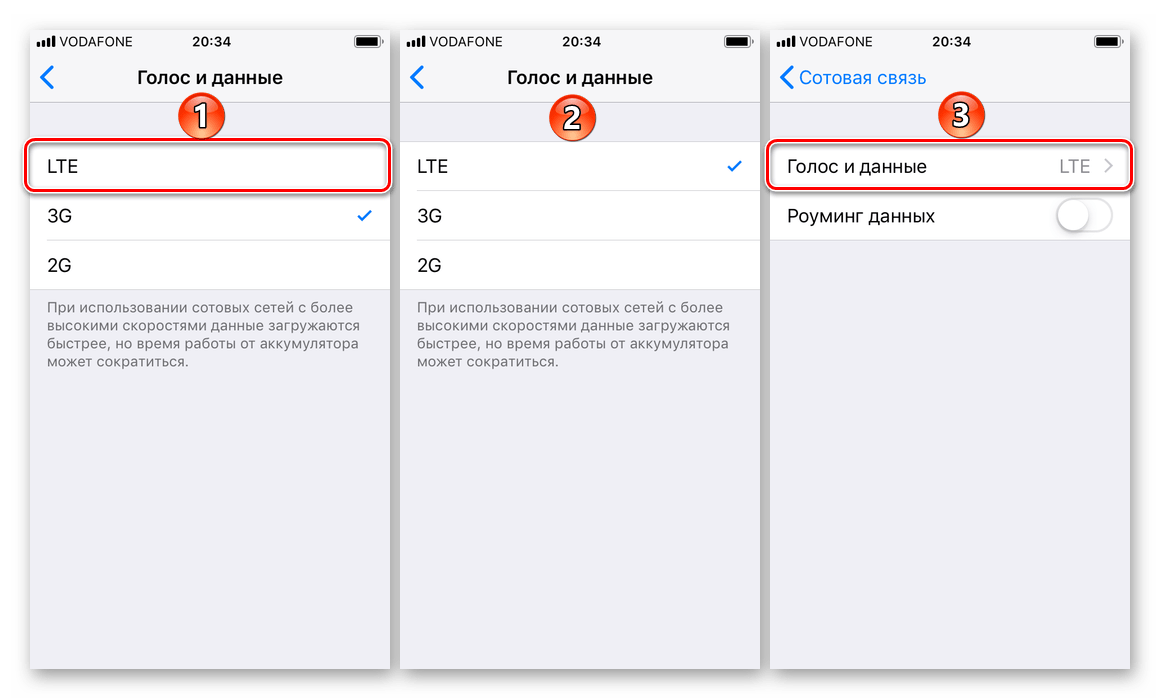
С этого момента ваш iPhone будет использовать для связи 4G.
Android
Схожим образом следует действовать и на устройствах с «зеленым роботом».
- Откройте «Настройки» и перейдите к разделу «Сеть и Интернет».
На старых версиях Android в настройках необходимо выбирать раздел «Мобильные сети».
- Выберите пункт «Мобильная сеть», а затем разверните подраздел «Дополнительные функции».
Опять же, на старых версиях Андроид необходимый пункт называется иначе — это «Режим сети».
- Тапните по пункту «Тип сети» и во всплывающем окошке выберите «4G»
или LTE — название зависит от версии операционной системы и особенностей фирменной оболочки.
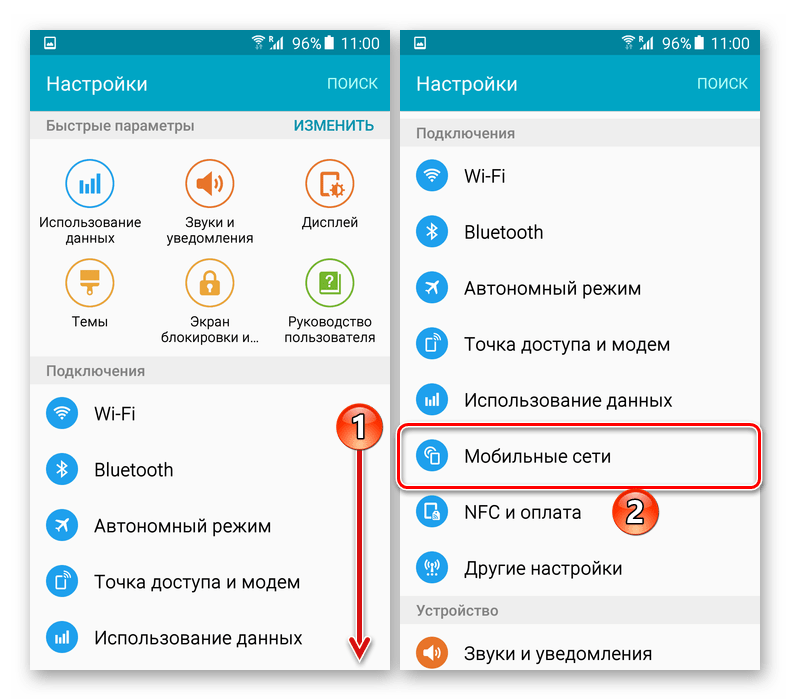
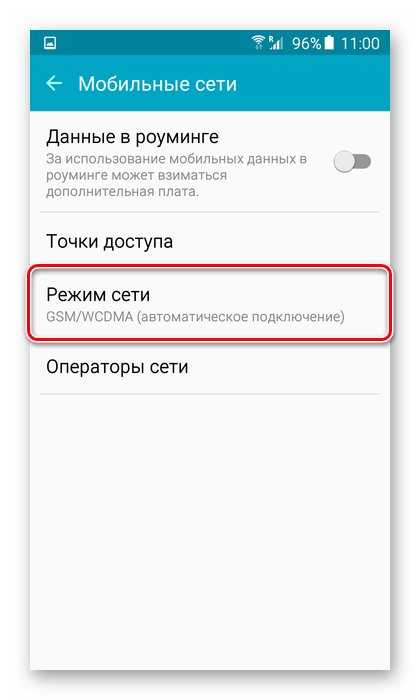
Читайте также: Как включить мобильный интернет на Андроид
Выбор SIM-карты для подключения
Так как многие Андроид-смартфоны оснащены поддержкой двух СИМ и использование LTE зачастую возможно только на одной из них, дополнительно может потребоваться выбрать, через какую из карт будет осуществляться подключение к интернету.
- Во все том же меню «Настроек» откройте раздел «Сеть и Интернет», а в нем выберите пункт «SIM-карты».
- В блоке «Основная SIM-карта для» в подразделе «Мобильный Интернет» выберите ту, через которую вы хотите к нему подключаться.
- Убедитесь, что выше, в пункте с названием карты, непосредственно в ее описании указано 4G и/или LTE. Если это не так, повторите действия из трех вышеописанных пунктов.
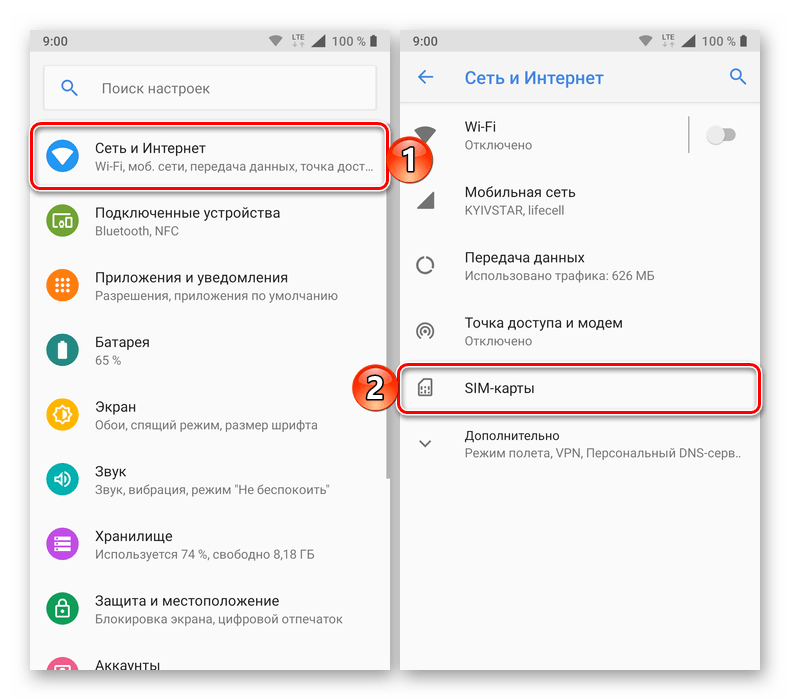
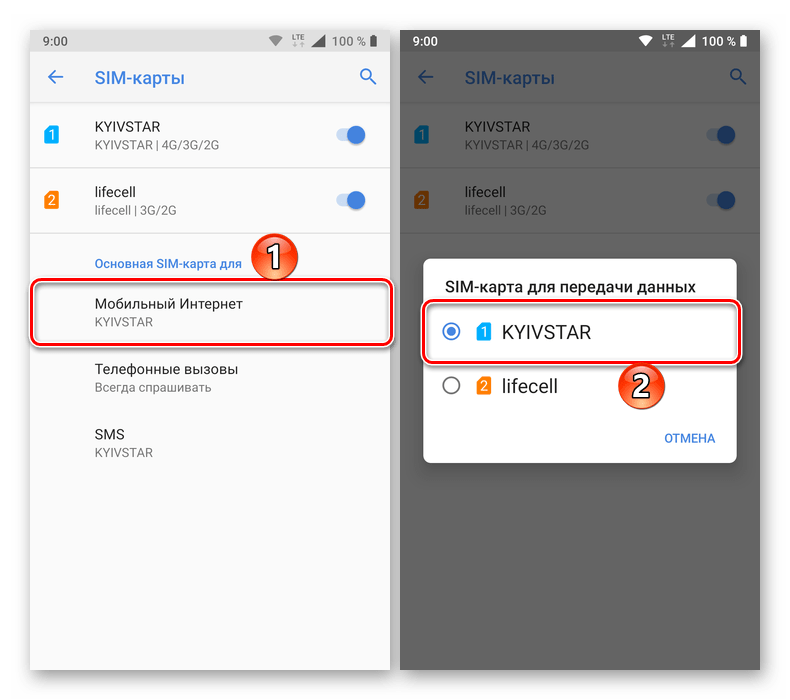
Вот так просто осуществляется включение 4G/LTE на Android и Apple iPhone при условии, что и сами смартфоны, и установленные в них SIM-карты поддерживают данный стандарт сотовой связи.
Читайте также: Проверка скорости интернета на телефоне
Заключение
Если благодаря данной статье вы смогли убедиться в том, что и ваш телефон, и используемая SIM-карта поддерживают 4G, доступ к высокоскоростному интернет-соединению будет обеспечен.
 Наш Telegram каналТолько полезная информация
Наш Telegram каналТолько полезная информация
 Как изменить аккаунт на телефоне
Как изменить аккаунт на телефоне
 Восстановление доступа к аккаунту на телефоне
Восстановление доступа к аккаунту на телефоне
 Как узнать версию Bluetooth на смартфоне
Как узнать версию Bluetooth на смартфоне
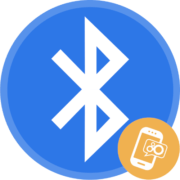 Способы передачи приложений через Bluetooth
Способы передачи приложений через Bluetooth
 Что делать, если в динамик телефона попала вода
Что делать, если в динамик телефона попала вода
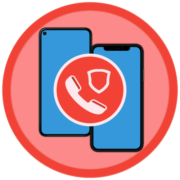 Приложения для блокировки спам-звонков с определителем номера
Приложения для блокировки спам-звонков с определителем номера
 Просмотр подписок на телефоне
Просмотр подписок на телефоне
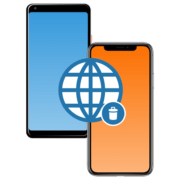 Удаление браузера с телефона
Удаление браузера с телефона
 Подключение Dualshock 4 к телефонам
Подключение Dualshock 4 к телефонам
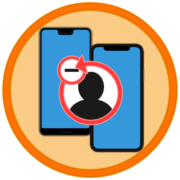 Как отвязать iPhone от Apple ID и Android от Google-аккаунта
Как отвязать iPhone от Apple ID и Android от Google-аккаунта
 Просмотр черного списка на iPhone и Android
Просмотр черного списка на iPhone и Android
 Добавление виджета погоды на экран телефона
Добавление виджета погоды на экран телефона
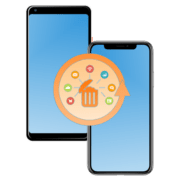 Восстановление удаленных приложений на iPhone и Android
Восстановление удаленных приложений на iPhone и Android
 Сканирование QR-кодов на iPhone и Android
Сканирование QR-кодов на iPhone и Android
 Восстановление удаленных сообщений на телефоне
Восстановление удаленных сообщений на телефоне
 Добавление пользователей в черный список на телефоне
Добавление пользователей в черный список на телефоне
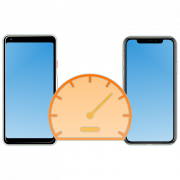 Проверка скорости интернета на iPhone и телефонах Android
Проверка скорости интернета на iPhone и телефонах Android
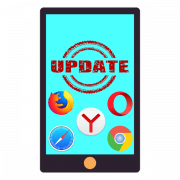 Обновляем веб-браузер на смартфоне
Обновляем веб-браузер на смартфоне
 Подключаем мобильные устройства к компьютеру
Подключаем мобильные устройства к компьютеру
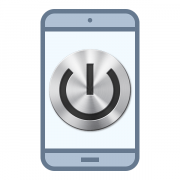 Что делать, если не включается телефон
Что делать, если не включается телефон lumpics.ru
lumpics.ru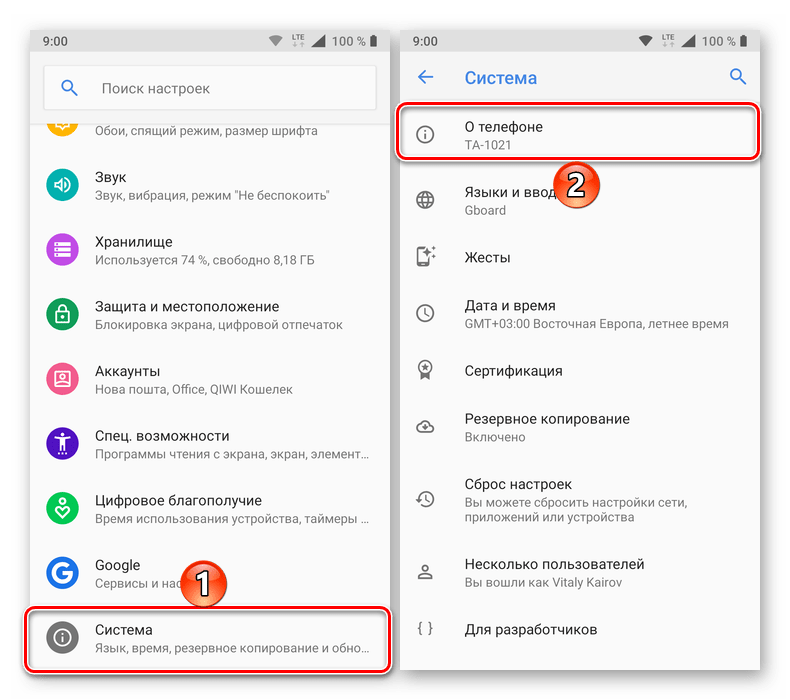
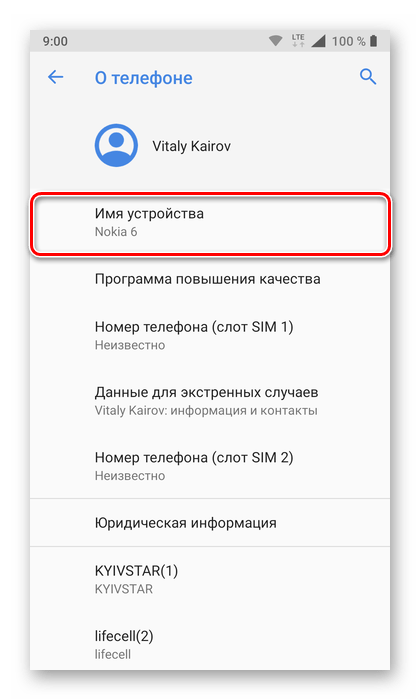
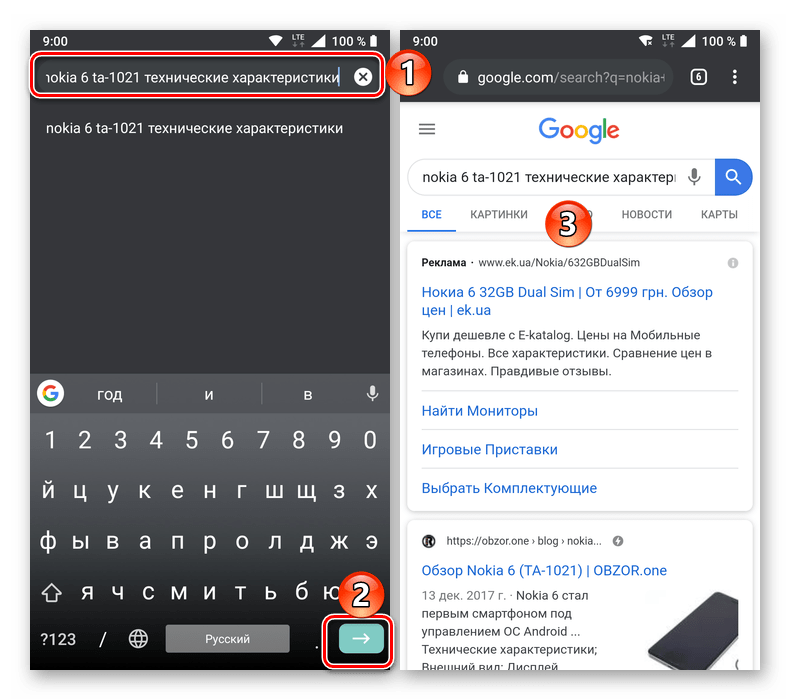
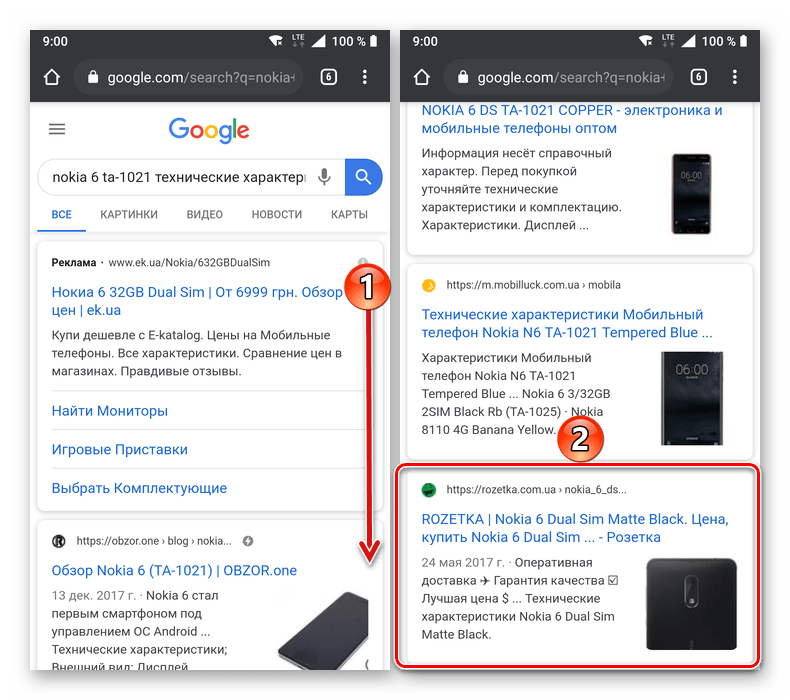
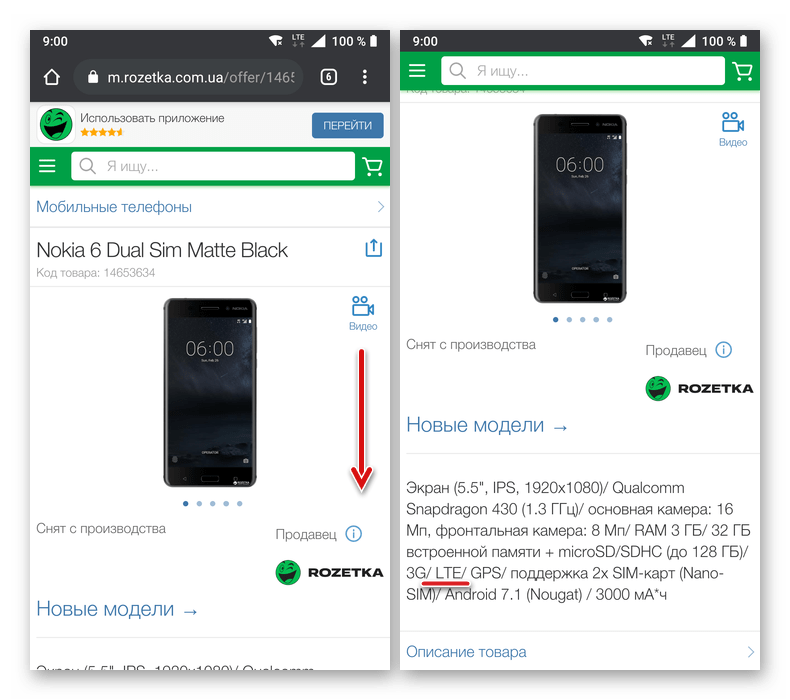
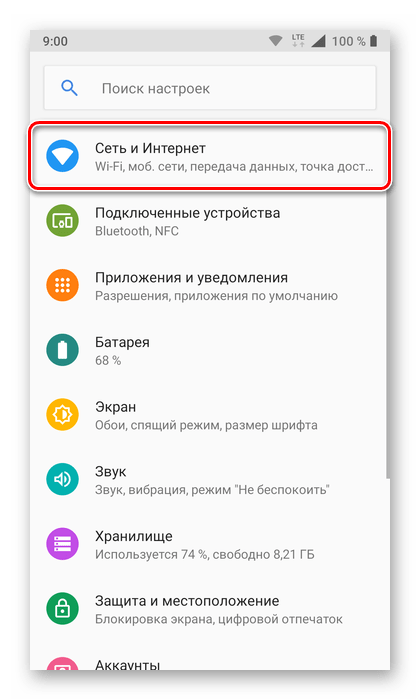
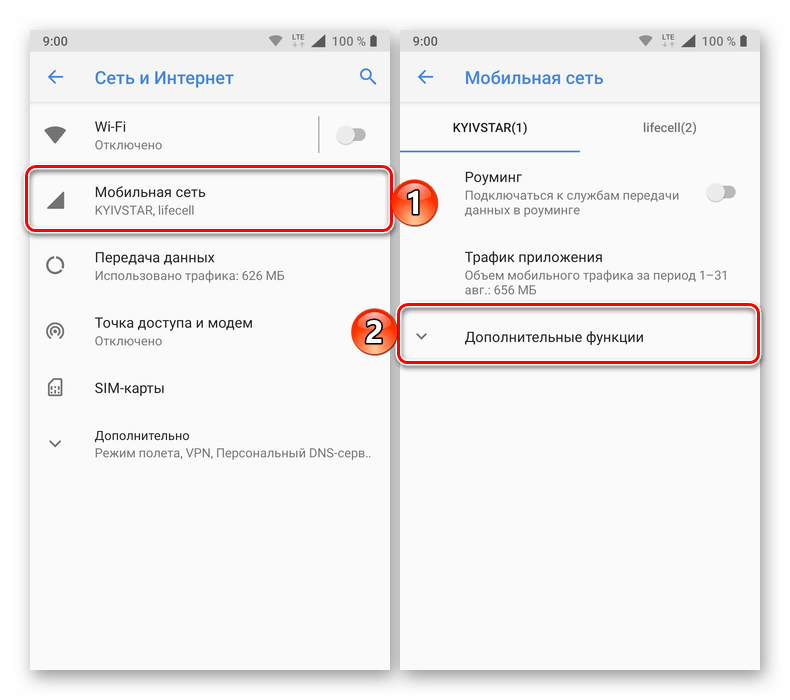
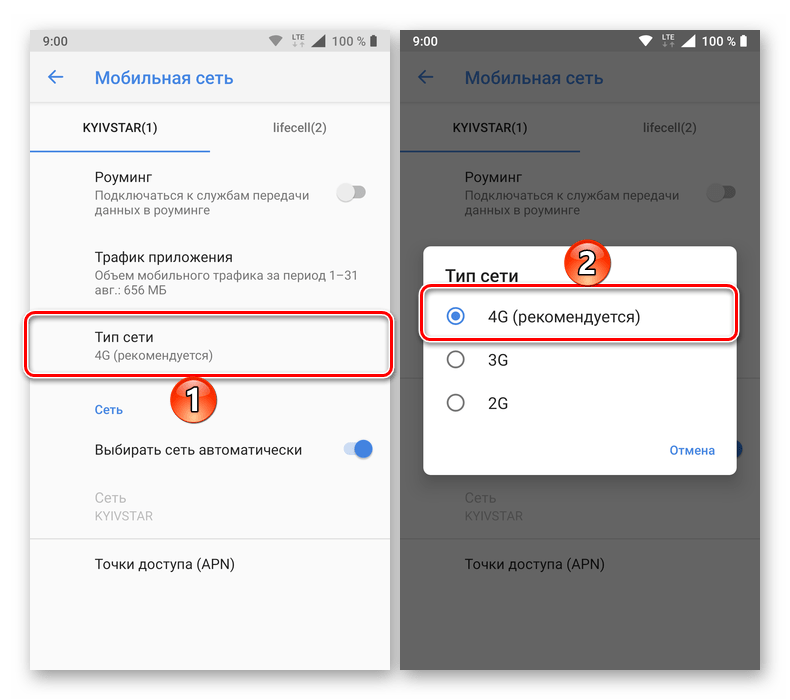
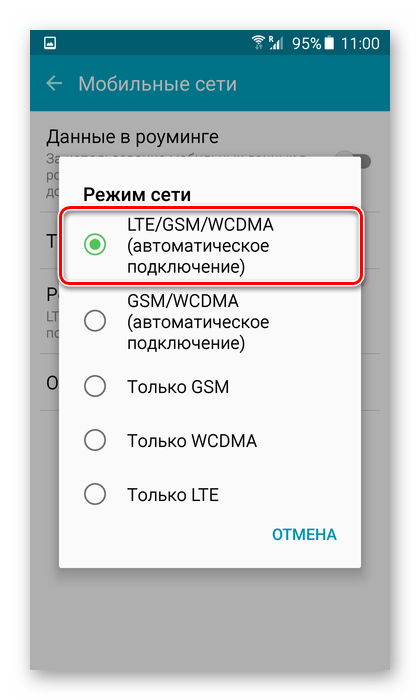
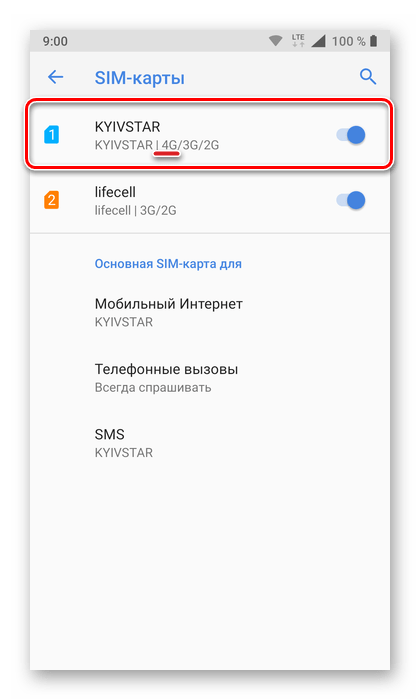

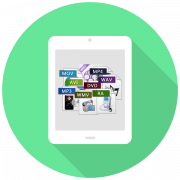
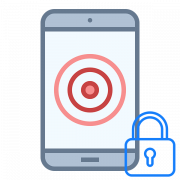


Спасибо статья мне действительно помогла.